Excel számos lehetőséget kínál az adatbevitel gyorsítására és egyszerűsítésére. Ezek közül az egyik hasznos funkció a titkos kiválasztás, amely lehetővé teszi, hogy javaslatokat kapj az adatok beírása közben. Ebben a tutorialban megtanulhatod, hogyan használhatod ki hatékonyan ezt a funkciót annak érdekében, hogy az Excel-ben végzett munkádat optimalizáld. Látni fogod, milyen könnyű javaslatokat kapni és gyors döntéseket hozni anélkül, hogy mindent kézzel be kellene gépelned.
Legfontosabb felismerések
- A titkos kiválasztás javaslatokat mutat beírás közben.
- Az Alt gomb segítségével gyorsan láthatod a javaslatokat.
- Ez a funkció időt takarít meg és csökkenti az adatbeviteli hibák arányát.
Lépésről lépésre történő útmutató
Először nyiss egy új Excel-fájlt, ha még nincs munkalapod. Válassz ki egy üres területet a táblázatban az adatbevitel megkezdéséhez. Annak érdekében, hogy jól megértsd a funkciót, szánj időt arra, hogy a felületet nagyítsd vagy egyértelmű nézetbe helyezkedj el.
Ezután kezdd el beírni az adatokat. Például kezdheted a „Mila” névvel. Ahogy beírod a nevet, észre fogod venni, hogy az Excel automatikusan javaslatokat tesz arra, hogy hasonló bejegyzések már léteznek-e a munkalapon. Ez az első lépés a titkos kiválasztás aktiválásához.
Ha továbbra is beírod a "m" betűt, észre fogod venni, hogy a javaslatok frissülnek. Lista jelenik meg olyan nevekkel, amelyek ezzel a betűvel kezdődnek, mint például "Milan", "Maria", "Marcel" és sok más. Ezekkel a javaslatokkal jelentősen felgyorsíthatod az adatbevitelt.
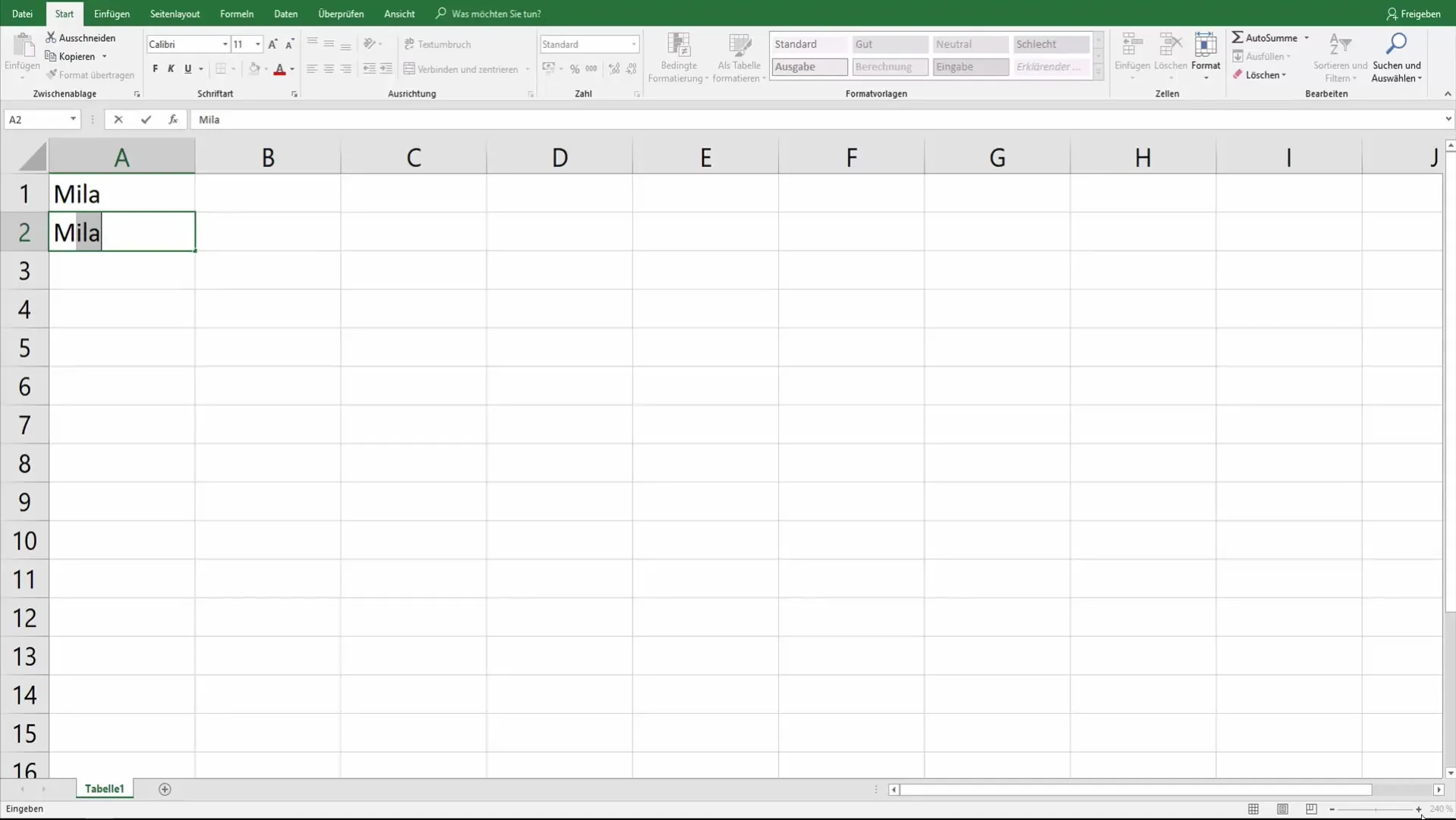
Azonban előfordulhat, hogy csak egy részét írod be a névnek, például „Me“, és ilyenkor nem jelennek meg javaslatok. Ilyen esetekben teljes név megírásáig kell folytatnod az adatbevitelt. Ez azt mutatja, hogy a javaslatok a bevitel teljességétől függenek.
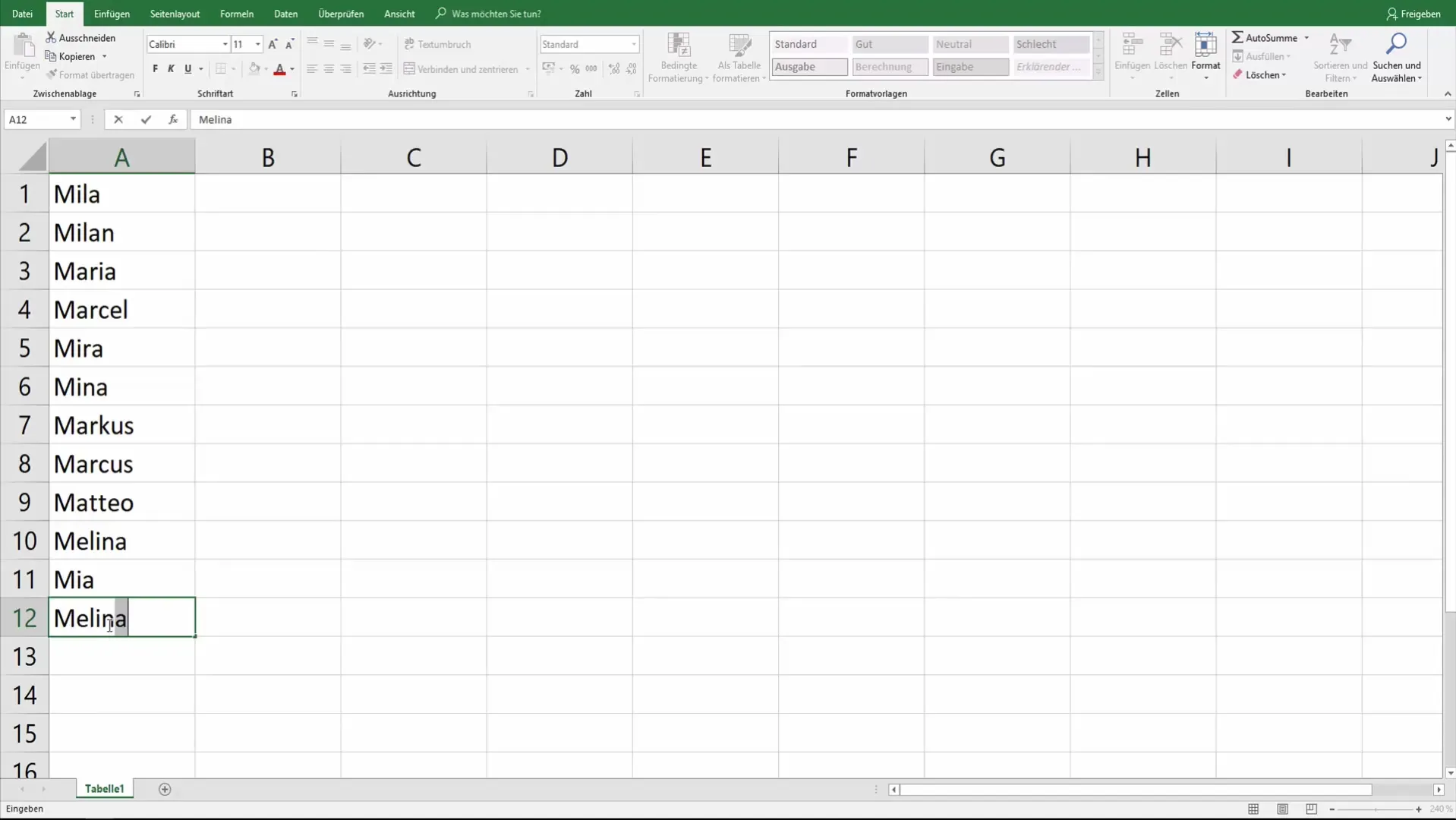
Az adatbevitel egyszerűsítése és lista formájában történő javaslatok megtekintése érdekében tartsd lenyomva az Alt billentyűt, és egyszerre nyomd le lefelé az egér gombot. Ez egy olyan lenyíló menüt nyit, ahol az összes lehetséges bevitelt megjeleníti, amelyek megfelelnek az eddigi szövegednek.
A nyilakkal való navigálással egyik ajánlott lehetőséget kiválaszthatod. Amikor megtaláltad a kívánt opciót, egyszerűen erősítsd meg az Enter billentyűvel. Így lehetőséged nyílik arra, hogy gyorsan átnézd az adatokat és kiválaszd a megfelelő bejegyzést.
Emellett ezt a módszert más bejegyzések esetében is alkalmazhatod, például számlaszámoknál vagy hasonló formátumoknál. Ez a titkos kiválasztás nem csak a nevekre korlátozódik, hanem bármilyen adattípusra alkalmazható, amelyeket be akarsz írni.
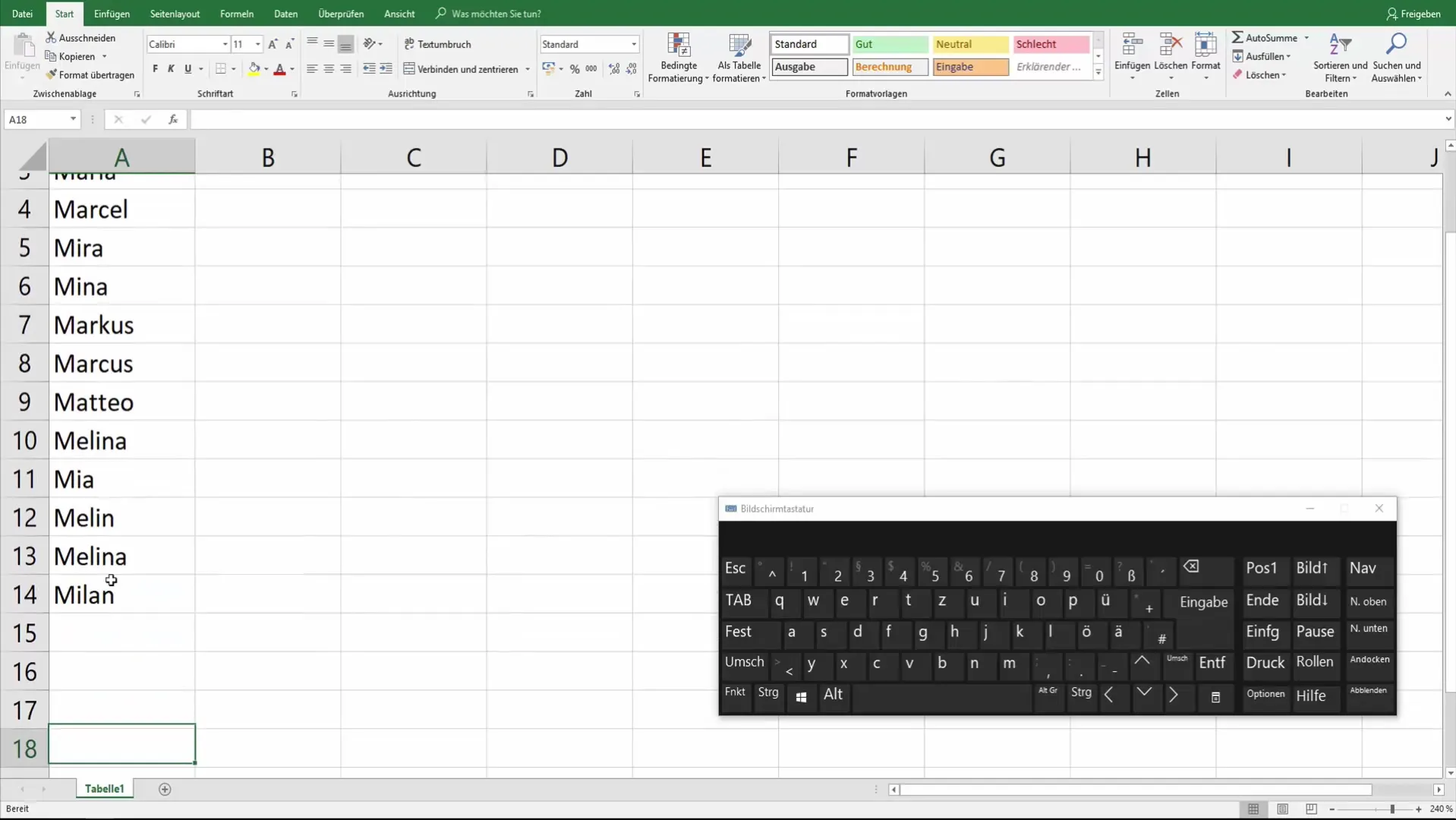
A gyors szerkesztés az Alt- és a nyilakkal történő navigálással hatékonyabbá teszi az adatbevitelt és csökkenti a manuális gépelési időt. Észre fogod venni, mennyi időt spórolhatsz meg ezzel a módszerrel az adatok gyorsabb felvételéhez és szerkesztéséhez.
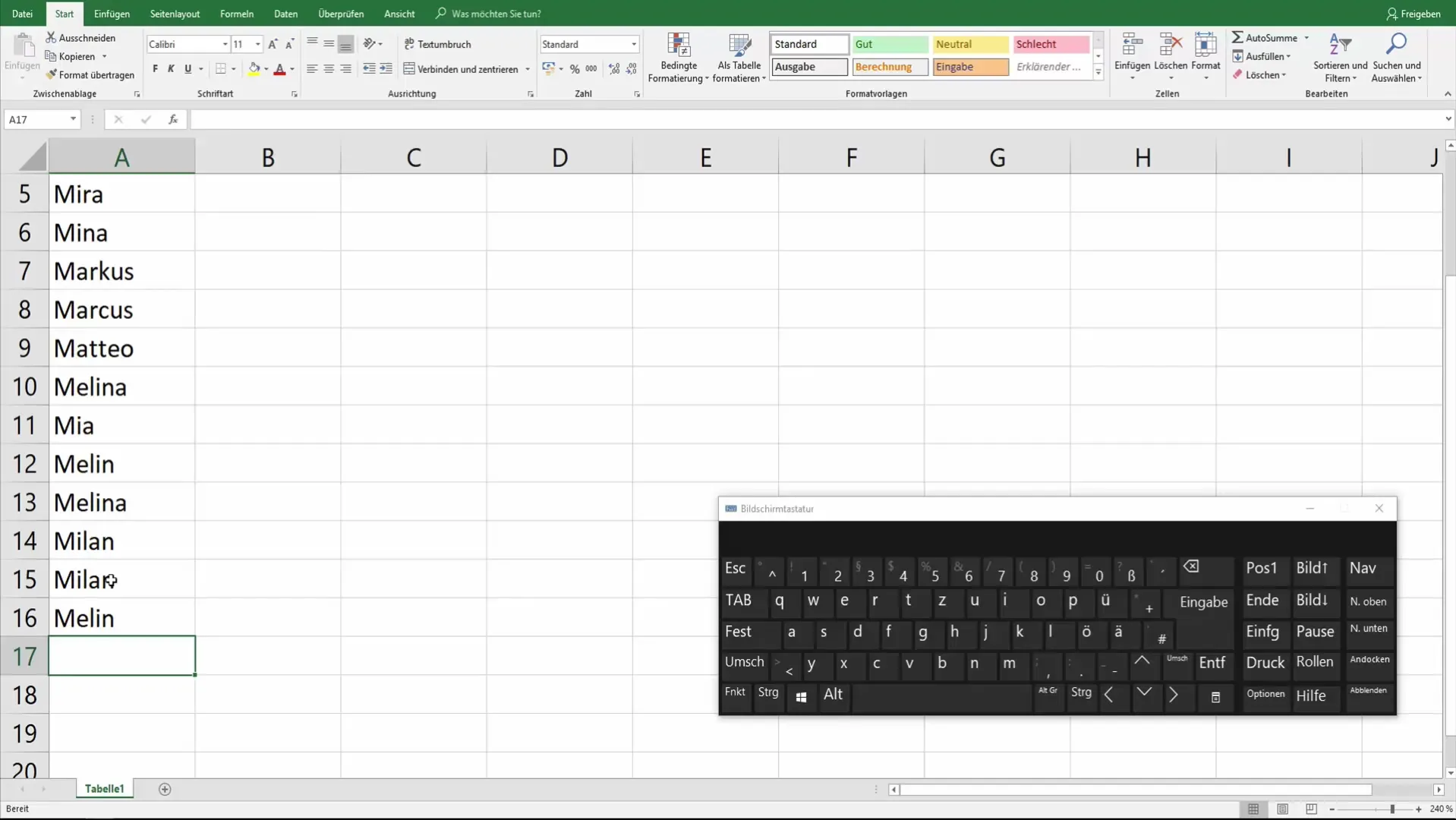
Összefoglalás
Megtanultad, hogyan használhatod a titkos kiválasztást Excelben. Ez a funkció nemcsak időt takarít meg számodra, hanem jelentősen növeli az adatbevitel pontosságát. Használd az Excel által kínált javaslatokat és tapasztald meg, mennyire hatékonyak lehetnek a szoftverben végzett adminisztratív feladataid.
Gyakran Ismételt Kérdések
Mi az a titkos kiválasztás az Excelben?A titkos kiválasztás javaslatokat mutat beírás közben.
Hogyan lehet aktiválni a titkos kiválasztást?Egyszerűen írj be egy betűt, és az Excel javaslatokat tesz lehetséges egyezésekkel.
Lehet-e a titkos kiválasztást más adattípusokra is használni?Igen, ezt a módszert nevekre, számlaszámokra és sok más adattípusra alkalmazhatod.
Mit tegyek, ha nem jelennek meg javaslatok?Bizonyosodj meg arról, hogy a teljes beírást megcsinálod, hogy javaslatokat kapj.
Hogyan lehet a javaslatok között navigálni?Tartsd lenyomva az Alt billentyűt, majd nyomd le a nyilakat lefelé mutató gombbal az összes javaslat megtekintéséhez.


